¿Cómo cambiar el ancho de columna y alto de fila en Excel 2007
En Excel 2007, puede cambiar cualquier anchos de columna o alto de fila en tus hojas de trabajo para mejorar la legibilidad y la apariencia de los datos. Por ejemplo, si su hoja de trabajo contiene muchos números, puede ampliar las columnas para que la hoja de trabajo menos desordenada. Siempre debe ampliar columnas que contienen células con entradas de texto truncado o números que Excel muestra como ######
.Basado en la de 11 puntos de la fuente Calibri por defecto, el ancho de columna por defecto es de 8.43 y el alto de fila por defecto es 15. Si cambia el tipo de letra predeterminado o tamaño, Excel también puede cambiar el ancho de columna o fila altura estándar. Puede configurar manualmente un ancho de columna predeterminado eligiendo Formato Ancho-estándar en el grupo de celdas en la ficha Inicio. No se puede establecer manualmente una altura de fila predeterminado.
Ajuste de ancho de las columnas
Siga estos pasos para ajustar el ancho de una o más columnas:
Seleccione las columnas cuyo ancho desea cambiar.
Usted selecciona una columna completa haciendo clic en su letra de la columna. Si desea ajustar una sola columna, haga clic en cualquier celda de esa columna.
Elija un método para ajustar el ancho de columna:
Para cambiar manualmente el ancho de las columnas, coloque el puntero del ratón sobre el límite derecho de un encabezado de columna hasta que se convierta en una flecha de doble cara. Arrastre hasta que la columna es el ancho que desee.
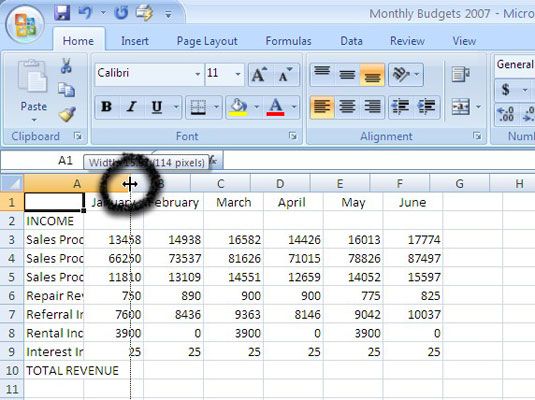 Arrastre un borde de columna para cambiar manualmente un ancho de columna.
Arrastre un borde de columna para cambiar manualmente un ancho de columna.Para establecer un ancho de columna a una configuración específica, elija Formato Ancho-columna en la ficha Inicio. Escriba la anchura exacta que desea en el cuadro de diálogo Ancho de columna caja- continuación, haga clic en Aceptar.
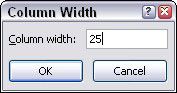 Establezca un ancho específico en el cuadro de diálogo Ancho de columna.
Establezca un ancho específico en el cuadro de diálogo Ancho de columna.Para cambiar automáticamente el ancho de la columna por lo que se ajusta a la entrada más ancha, utilice Autoajustar. Haga doble clic en la frontera en el lado derecho de la cabecera de la columna o elija Formato-Ajustar ancho de columna en la ficha Inicio.
Cambiar el alto de fila
Para cambiar la altura de una o más filas, siga estos pasos:
Seleccione las filas cuya altura que desea ajustar.
Para seleccionar una fila completa, haga clic en el número de fila de la izquierda. Si desea ajustar una sola fila, haga clic en cualquier celda de esa fila.
Elija un método para ajustar la altura de la fila:
Para cambiar manualmente el alto de fila, coloque el puntero del ratón en el límite inferior del encabezado de fila hasta que se convierta en una flecha de doble cara. Arrastre hasta que la fila es la altura que desee.
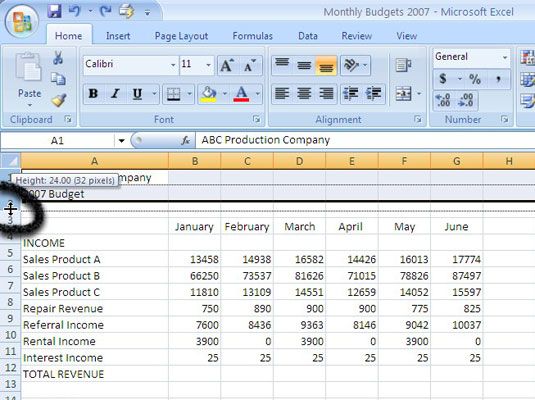 Arrastre un límite de fila para cambiar manualmente la altura de la fila.
Arrastre un límite de fila para cambiar manualmente la altura de la fila.Para establecer un alto de fila a una configuración específica, seleccione Formato-Alto de fila en la ficha Inicio. Escriba la altura exacta que desea en el cuadro de diálogo Alto de fila caja- continuación, haga clic en Aceptar.
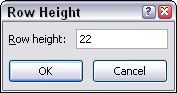 Utilice el cuadro de diálogo Alto de fila para definir una altura específica.
Utilice el cuadro de diálogo Alto de fila para definir una altura específica.Para cambiar automáticamente la altura de una fila para que se ajuste la entrada más alta de la fila, utilice Autoajustar. Haga doble clic en el límite de la parte inferior del encabezado de fila o elija Formato-Autoajustar alto de fila en la ficha Inicio.





